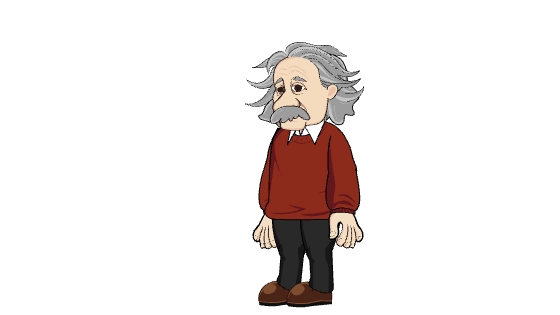Κίνηση χαρακτήρα με το ποντίκι του χρήστη
Κίνηση χαρακτήρα με το ποντίκι του χρήστη
Video – Κίνηση χαρακτήρα με το ποντίκι του χρήστη
#accordions-6051{display: none;}
#accordions-6051 {
text-align: left;
}
#accordions-6051{
background: url() repeat scroll 0 0;
padding: 0;
}
#accordions-6051 .accordions-head{
background:rgba(221,153,51, 1) none repeat scroll 0 0;
margin:1px;
padding:10px;
}
#accordions-6051 .accordions-head-title{
color:#ffffff;
font-size:14px;
font-family:;
}
#accordions-6051 .accordions-head-title-toogle{
color:#ffffff;
font-size:14px;
}
#accordions-6051 .accordions-head:hover .accordions-head-title{
color:#000;
}
#accordions-6051 .ui-state-active{
background: #4b8fe3;
}
#accordions-6051 .accordion-content{
background:rgba(255,255,255,1) none repeat scroll 0 0;
color:#333333;
font-size:13px;
font-family:;
margin:0;
padding:10px;
}
#accordions-6051 .accordion-icons{
color:#565656;
font-size:16px;
}
#accordions-6051 .accordions-head:hover .accordion-icons{
color:#999;
}
#accordions-6051{}
#accordions-6051 .accordions-head{}
#accordions-6051 .accordion-content{}
| Steve | Ας ξεκινήσουμε να προγραμματίζουμε φτιάχνοντας το σενάριο (είναι ένα) που καθορίζει την συμπεριφορά της μαϊμούς.
Θα προγραμματίσουμε την μαϊμού να κινείται μαζί με το ποντίκι του παίκτη του παιχνιδιού.
Ακολουθήστε λοιπόν τα παρακάτω βήματα:
Βήμα 1: Ανοίξτε την εφαρμογή του Scratch
Βήμα 2: Διαγράψτε την γάτα από την οθόνη σας.
Βήμα 3: Εισάγετε στο έργο σας, από την βιβλιοθήκη του scratch, τον χαρακτήρα Monkey2.
Βήμα 4: Αλλάξτε το όνομα του αντικειμένου σε monkey.
Βήμα 5: Η κίνηση της μαϊμούς θέλουμε να ξεκινάει από την στιγμή που θα ξεκινήσει το παιχνίδι. Αυτό συμβαίνει με το πάτημα της πράσινης σημαίας. Από την παλέτα εντολών «Συμβάντα» αρχικά εντοπίστε και στην συνέχεια σύρετε με το ποντίκι σας την εντολή «όταν στην πράσινη σημαία γίνει κλικ» στον κενό χώρο της περιοχής σεναρίων.
Βήμα 6: Η κίνηση του αντικειμένου είναι φυσικό να ορίζεται από μια εντολή της παλέτας «Κινήσεις». Ανοίξτε αυτήν την παλέτα και ψάξτε μια – μια τις εντολές. Θα εντοπίσετε την εντολή «Πήγαινε στην θέση του δείκτη του ποντικιού». Σύρετε την εντολή αυτή στην περιοχή σεναρίων και ενώστε την σαν παζλ με την προηγούμενη εντολή.
Βήμα 7: Δοκιμάστε το σενάριο σας ως τώρα. Η μαϊμού μετακινείται εκεί που έχετε τον δείκτη του ποντικού σας δηλαδή στην πράσινη σημαία που μόλις πατήσατε. Η μετακίνηση του δείκτη του ποντικού δεν σημαίνει και ανάλογη μετακίνηση του αντικειμένου. Θα πρέπει να γίνει κάποια αλλαγή
Βήμα 8: Θέλουμε η εντολή «Πήγαινε στην θέση του δείκτη του ποντικιού» να επαναλαμβάνεται συνεχώς σε όλη την διάρκεια του παιχνιδιού. Η λέξη κλειδί εδώ είναι η λέξη «επαναλαμβάνεται». Θα πρέπει να χρησιμοποιήσουμε ένα μπλοκ επανάληψης. Ας ακούσουμε τον ειδικό τι έχει να μας πει για αυτό το θέμα..
|
| Ειδικός | Πολλές φορές θέλουμε εντολές που δημιουργούμε στο scratch, αλλά και σε οποιαδήποτε γλώσσα προγραμματισμού να επαναλαμβάνονται. Να εκτελούνται δηλαδή ξανά και ξανά.
Οι διαθέσιμες εντολές που υπάρχουν στο scratch και επαναλαμβάνουν τις εντολές που εμπεριέχουν είναι: · Επανέλαβε συγκεκριμένο αριθμό επαναλήψεων · Επανέλαβε ώσπου να συμβεί ένα γεγονός · Επανέλαβε για πάντα Η εντολή «επανέλαβε για πάντα» επαναλαμβάνει τις εντολές που εσωκλείει για όλη την διάρκεια του παιχνιδιού. Η εντολή αυτή όπως και οποιαδήποτε από τις εντολές που αναφέρθηκαν μόλις μπορεί να εμπεριέχει 1, 2 οι περισσότερες άλλες εντολές οι οποίες εκτελούνται με την σειρά μια-μια. Μόλις τελειώσουν οι εντολές εκτελούνται πάλι από την αρχή. Στην εντολή Επανέλαβε για πάντα αυτό συνεχίζεται μέχρι το τέλος του παιχνιδιού.
|
| Η εντολή «επανέλαβε για πάντα» είναι ότι ακριβώς χρειαζόμαστε σε αυτό το παιχνίδι. Θα χρησιμοποιήσουμε αυτήν την εντολή.
Σύρετε λοιπόν την εντολή «Επανέλαβε για πάντα» στην περιοχή σεναρίων και χρησιμοποιήστε την με αυτόν τον τρόπο.
Τρέξτε τώρα το έργο σας και δοκιμάστε το αποτέλεσμα.
Συγχαρητήρια! Μόλις δημιουργήσατε το πρώτο σας έργο στο scratch!
|